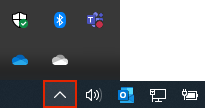OneDrive アイコンが表示されない場合は、アイコンがタスク バーの通知領域から移動したか、OneDrive が実行されていない可能性があります。
Windows PC で、タスクバーの右端の通知領域に、白色または青色のOneDriveクラウド アイコンが表示されます。
アイコンが表示されていない場合は、通知領域の横の [隠れているインジケーターを表示します] 矢印
通知領域にアイコンが表示されない場合は、OneDrive が実行されていない可能性があります。
[スタート] を選択し、[検索] ボックスに [OneDrive] と入力して、検索結果で [OneDrive] を選択します。
重要: 最新の機能と修正プログラムを取得しているかどうかを確認するには、無料で最新の OneDrive アプリをダウンロードおよびインストールします。
Mac では、上部のメニュー バーに OneDrive クラウド アイコンが表示されます。 メニュー バーが表示されない場合、[一般環境設定] を調整する必要があります。 詳細については、Apple サポートにアクセスしてください。
[ステータス] メニュー領域にアイコンが表示されない場合は、OneDrive が実行されていない可能性があります。
-
[アプリケーション] フォルダーで [OneDrive] を探します。
-
[OneDrive] を右クリックし、[パッケージ コンテンツの表示] を選びます。
-
[コンテンツ]、[リソース] フォルダーを参照します。
-
ResetOneDriveApp.command をダブルクリックします (または、単体のアプリを使用している場合は、ResetOneDriveAppStandalone.command)。
-
OneDrive を起動し、セットアップ プロセスを終了します。
重要: 最新の機能と修正プログラムを取得しているかどうかを確認するには、無料で最新の OneDrive アプリをダウンロードおよびインストールします。
|
|
サポートに問い合わせ Microsoft アカウントとサブスクリプションに関するヘルプについては、「Account & Billing Help 」を参照してください。 テクニカル サポートについては、「Microsoft サポートに問い合わせ」 にアクセスし、問題を入力し、[ヘルプ]を選択します。 それでもサポートが必要な場合は、[サポートに問い合わせ] を選択して、最適なサポート オプションに導きます。 |
|
|
|
管理者 管理者は、管理者、OneDriveのヘルプを表示するか、OneDrive 技術Community、Microsoft 365のサポートにお問い合わせください。 |

![[隠れているインジケーターを表示します] ボタン。](/images/ja-jp/81f646e6-c487-46b4-8c6b-c50e62ef23fd)